

自动化仿真系统搭建实践
描述
写在前面
今天我们分享TIAV17+PLCSIM+PS+SIMIT:自动化仿真系统搭建实践。
产线虚拟调试解决方案,是数字化双胞胎技术的应用拓展,可实现产线在实际投入生产或集成之前,即可在虚拟环境中进行仿真及测试,通过将产线的机械、自动化、电气系统的仿真技术结合,打造产线的数字孪生体,实现在虚拟环境中即可对产线进行全方位的仿真及调试,助力企业缩短产线设计与调试周期,降低风险,节约成本,提升质量与灵活性。
产线虚拟调试解决方案基于 Process Simulate(简称PS),PLCSIM Advanced/SIMATIC PLC,TIA , SIMIT等软硬件产品,通过将上述产品组合使用,搭建产线虚拟调试平台,通过将机械、电气、自动化多学科协同并行的设计方法,可集成上游和下游工程领域,包括需求管理、机械设计、电气设计以及软件/ 自动化工程,使这些学科能够同时工作,专注于包括机械部件、传感器、驱动器、PLC 程序设计、运动控制和机器人程序的设计。
目前产线的虚拟调试解决方案已经成功的应用于汽车、电池、电子、物流等行业,通过软硬件一体的解决方案,利用Process Simulate和 PLCSIM Advanced等软件,打造产线的数字孪生体,在产线规划阶段验证PLC 程序和机器人运动,通过 TIA Portal建立标准库,将工程模块标准化并重复利用,在设计期间完成对设计过程和工艺布局进的验证,减少调试时间,提高产品上市速度,避免传统调试的安全隐患和过高的人员成本,提高工程质量。
一、仿真的发展过程
通常情况下,数字化工厂生产线建设周期长、投资大、自动化控制逻辑复杂,现场调试的难度与工作量比较多。按照常规生产线建设规律,越早发现问题,整改的成本就越低,因此有必要在生产线正式生产、安装和调试之前,在虚拟环境下对生产线进行模拟调试,解决生产线的规划、干涉、PLC程序控制等问题。在模拟调试完成之后,再把调试好的程序移植到真实的生产线上。

通过在Process simulate导入或创建产线的三维模型,对模型进行运动和人机料属性配置,可以对线体进行仿真验证,如生产单元布局、工艺逻辑、机器人运动及干涉等,避免机器人运动时与其他设备干涉,优化机器人程序出离线减少现场机器人调试时间;对装配工艺进行虚拟验证,发现装配工艺设计问题并迭代,提高工艺现场可行性;人因工程分析在装配过程中的人机交互过程,优化工位布局及工装,消除潜在的操作风险,确保工人工作身心安全。需要对产线上的关键工位进行数字孪生方面的虚拟调试,虚拟调试是基于控制信号对系统进行模拟仿真的技术。模拟和分析控制线体自动化设备及安全联锁功能的PLC程序、人机控制、I/O信号,并使用各种“假设分析”方案执行系统诊断,确保正确的机械操作顺序及联动控制逻辑,为后期产线在线调试提供较为准确的基础数据,提高在线调试通过率、降低风险。
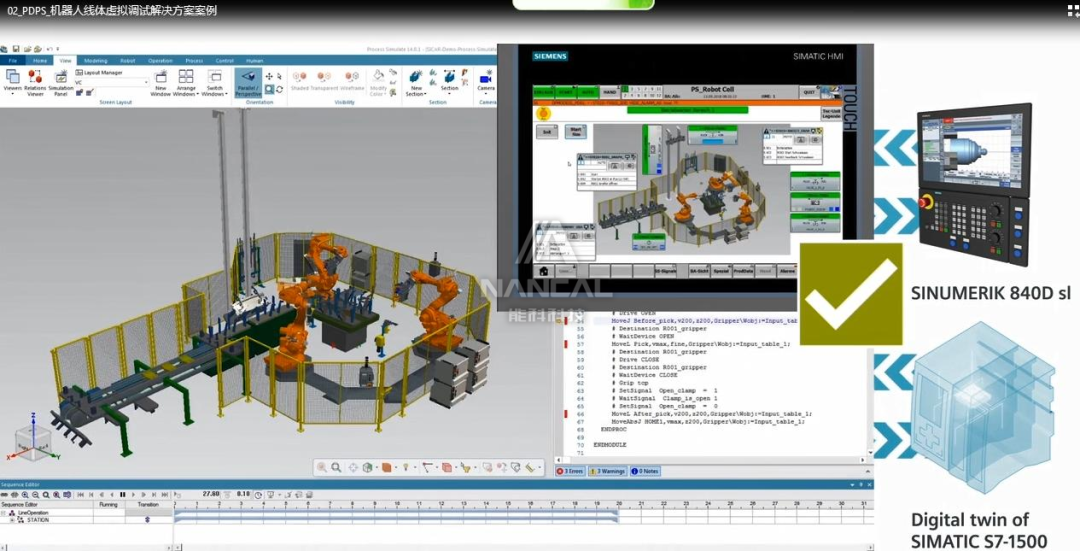
二、虚拟调试软件安装
在产线虚拟调试中用到软件Tecnomatix 2301、TIA V17、 PLCSIM Advanced 4.0、SIMIT 10.3版本软件。(具体安装过程可以参考B站对应软件安装教程)

产线虚拟调试平台包含的工具软件
借助西门子Tecnomatix软件进行仿真验证,基于软件运行的模式仿真场景可通过与Tecnomatix集成方式或独立运行方式进行构建,在基于Tecnomatix集成模式时,从Tecnomatix中将工艺结构、产品模型、工艺资源模型、人体模型等一键加载到Process Simulate中,在此过程中,系统自动调用相关的转换工具,并按照工艺结构中对象的属性设置所导入数据的类型,如零件、资源等,实现对数据的分类管理,而后进行工艺仿真和人体仿真。
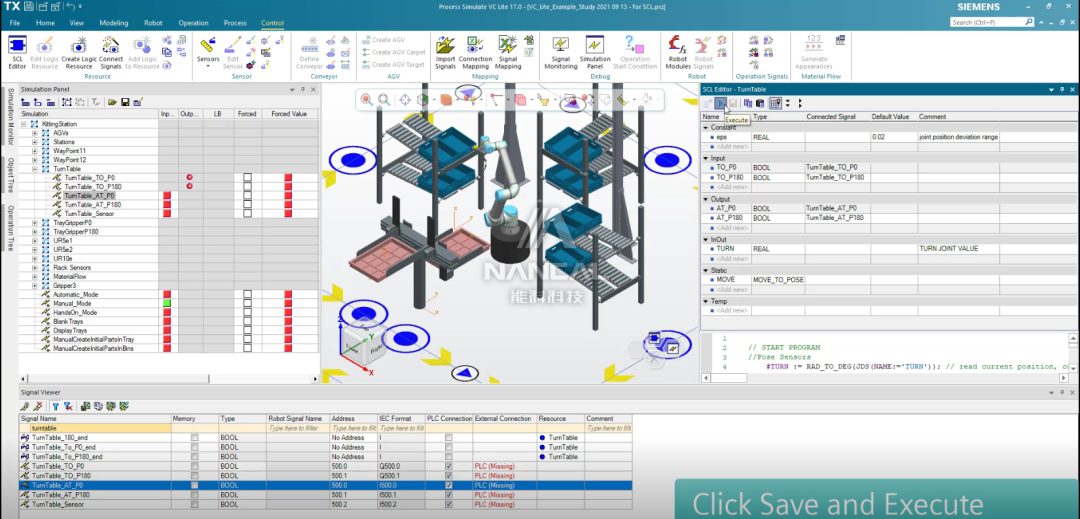
Tecnomatix软件界面
TIA博途采用此新型、统一软件框架,可在同一开发环境中组态西门子的所有可编程控制器、人机界面和驱动装置。在控制器、驱动装置和人机界面之间建立通信时的共享任务,可大大降低连接和组态成本。例如,用户可方便地将变量从可编程控制器拖放到人机界面设备的画面中。然后在人机界面内即时分配变量,并在后台自动建立控制器与人机界面的连接,无需手动组态。
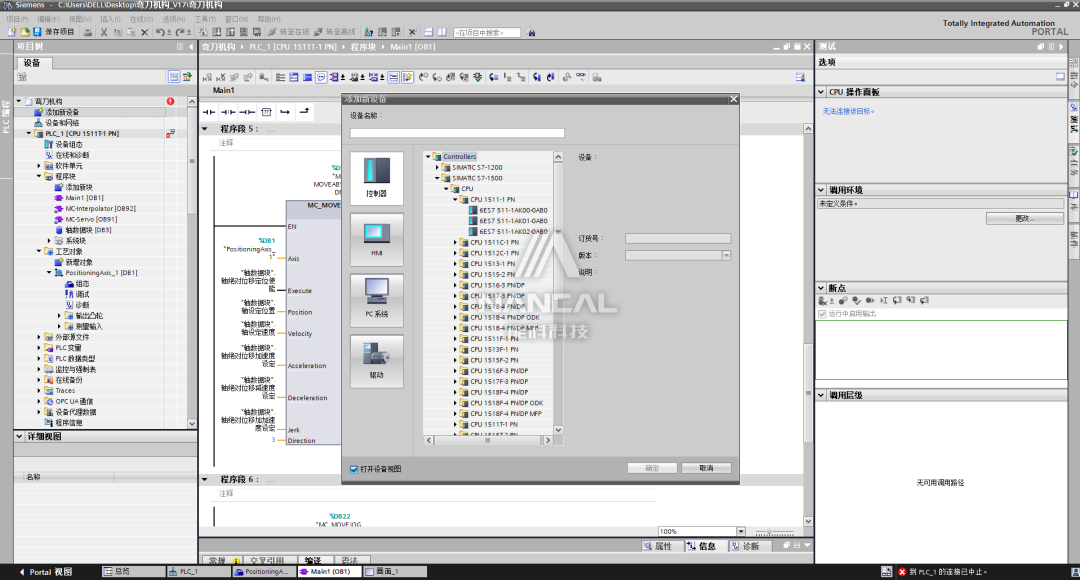
TIA V17软件界面
PLC高级仿真器(SIMATIC S7-PLCSIM Advanced)可以作为虚拟控制器对 S7-1500或 ET200SP CPU的功能进行全方位仿真。通过它可以在电脑中虚拟出一台 PLC,它不仅可以实现对PLC基本的程序逻辑模拟,还可以仿真通讯,安全程序等功能;通过 PLCSIM Advanced,可以实现在电脑中虚拟出PLC,用于PLC仿真调试,如果有触摸屏或监控系统,还可以与 TIA Portal WinCC Runtime和经典WinCC进行通讯联调;并且,它可以连接到NX Mechatronics Concept Designer,SIMIT等仿真软件,进行联合仿真调试,从而对PLC程序进行全面验证。同时,它支持开放式的应用程序编程接口(API),可以用于将虚拟PLC连接到其他软件,或其他高级语言编写的应用。
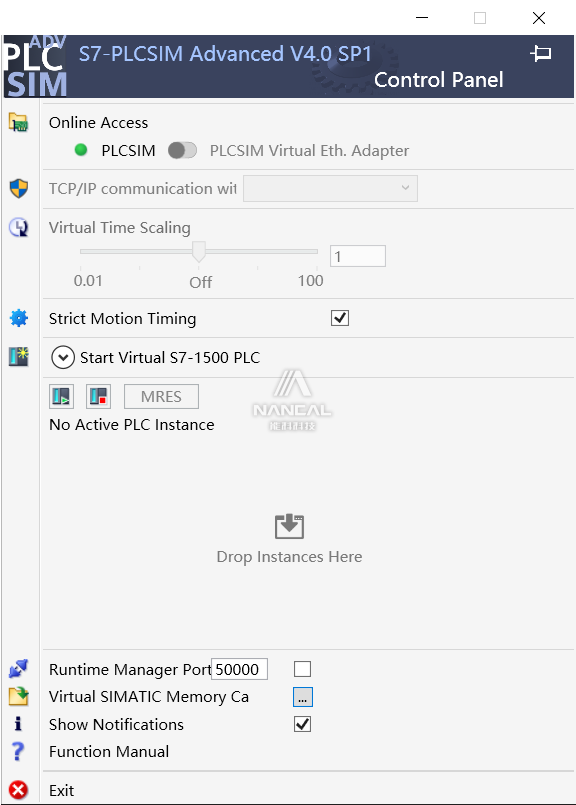
PLCSIM Advanced 4.0软件界面
SIMIT的全称是SIMIT Simulation Framework简称SIMIT。一款直观易用且运行高效的自动化项目安装测试系统。SIMIT仿真测试自动化工程组态,实现虚拟调试。对于虚拟调试而言,可以早期进行故障排除,缩短调试时间,减少对硬件的损害,将实际调试时间缩短 75%,总上市时间缩短15%;操作员培训(OTS)使用模拟模型培训与自动化系统的交互,对于操作员培训而言,可以培训操作员如何在异常情况下做出反应,以减少潜在事故。通过安全、高效的工厂运营,增加生产天数,确保提高利润和业务绩效。
SIMIT仿真系统支持四层系统仿真:
控制层仿真
信号层仿真
设备层仿真
工艺层仿真
SIMIT的更多优势:
卓越的易用性和设计便捷性
高度灵活的组态方式与开放性
高设计效率
良好的可扩展性和互操作性
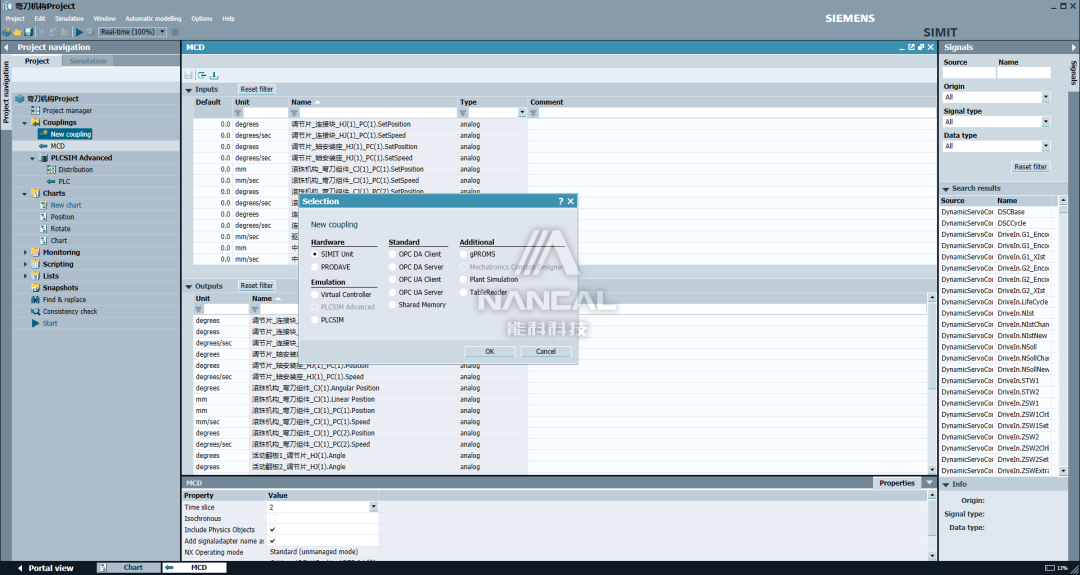
Simit 软件界面
三、PLC实例创建方式
应用PLCSIM Advanced可以仿真PLC程序,另外除了类似于 PLCSIM 的 Softbus 通信,先进的PLCSIM Advanced 提供了一套完整的以太网连接方式,包括分布式通信方式,例如 PLCSIM Advanced与真实PLC或者HMI通信,PLCSIM Advanced同时预留了用户接口(API),利用它可以同用户 C++/C#程序或者仿真软件交互。
PLCSIM Adv.(后面 PLCSIM Advanced 简称为 PLCSIM Adv.)可用新建多个PLC实例,一个PLC实例可用认为是一个虚拟的 PLC, PLCSIM Adv.的PLC 实例可用通过 Softbus 或者“Siemens PLCSIM Virtual Ethernet Adapter”虚拟网卡进行通信。
(1)Softbus 是一种内部总线,只能实现PLCSIM Adv.实例与同一台 PC 中的另一个 PLCSIM Adv.实例、TIA PORTAL软件、仿真 HMI等的通信。
(2)应用“Siemens PLCSIM Virtual Ethernet Adapter”虚拟网卡进行通信,PLCSIM Adv.实例的通信对象既可以在同一台 PC 或者虚拟机内,也可以在不同的PC或者虚拟机内。
TIA Portal与PLCSIM Adv.的基本通信方式分为三种情况:
方式 1:通过 Softbus 的方式访问 PLCSIM Adv.中的实例,这种情况 TIA Portal与PLCSIM Adv.安装于同一个 PC 或者虚拟机内,通信接口选择 PLCSIM。
方式 2:通过 PLCSIM Adv.的虚拟网卡访问 PLCSIM Adv.实例,同时 TIA Portal与PLCSIM Adv.安装于同一个 PC 或者虚拟机内。
方式 3:同样通过 PLCSIM Adv.的虚拟网卡访问 PLCSIM Adv.实例,但是 TIA Portal 与 PLCSIM Adv.安装于不同 PC 或者虚拟机内。
下面依次说明下 TIA Portal 与 PLCSIM Adv.的三种通信方式如何操作:
方式1:点击桌面 PLCSIM Adv.图标,启动 PLCSIM Adv.,本例是 S7-PLCSIM Advanced V4.0,如图所示,在线问方式为 PLCSIM,点击“Start Vitual S7-1500 PLC”前面 箭头。输入“Instance name”,随后点击“Start”,用同样的方法可以创建多个实例 PLC。
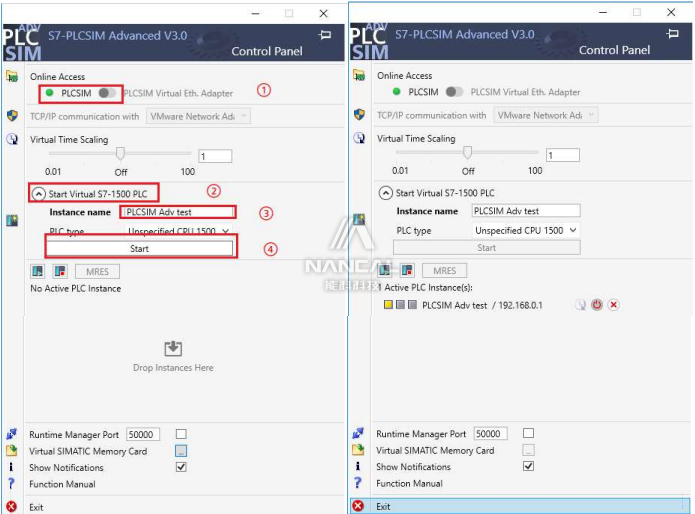
在TIA portal 内新建项目,通过“添加新设备”新添加 1500PLC 设备,在项目上点击右键选择“属性”在“保护”的选项卡里勾选“块编译时支持仿真”,如图所示。
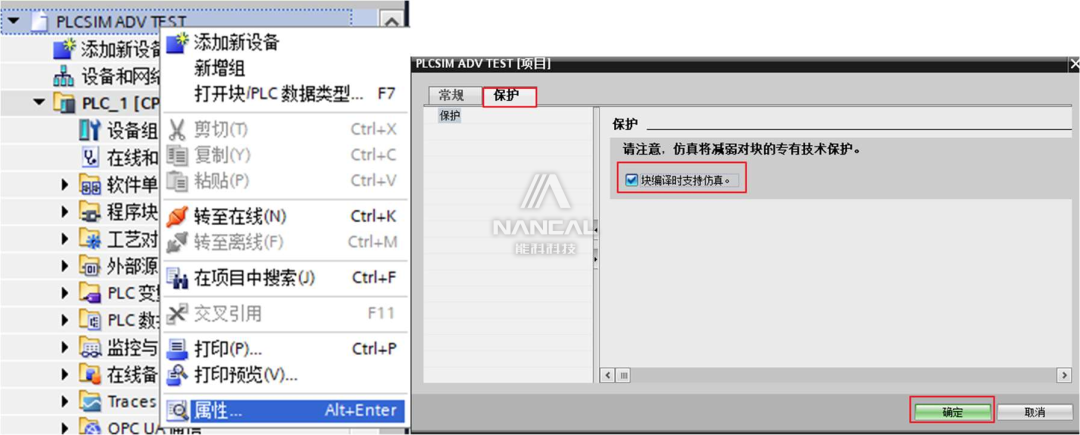
在博图软件中新建项目选择支持仿真
点击TIA 内下载按钮,通过 Softbus 的下载方式,TIA Portal 会自动为客户选择好 PG/PC 接口(PG/PC:PLCSIM),在“下载预览”的窗口选择“装 载”,在下载结果窗口内选择“启动模块”并点击“完成”。此时TIA Potal项目就成功装载如PLCSIM Adv.内,接下来可以实现程序逻辑的在线监控了。
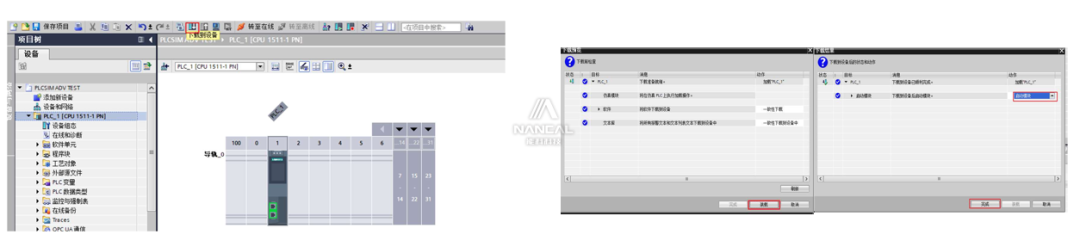
下载程序到 PLCSIM Adv
方式2:此种方式,如图所示,PLCSIM Adv.与TIA Portal 仍然安装于同一台PC或者虚拟机上,但在线访问切换至“PLCSIM Virtual Eth.Adapter”侧,点击“Start Virtual S7-1500 PLC”展开实例的设置界面,设置实例名称,IP 地址,子网掩码,网关,PLC类型后,点击“Start”。修改实例内容,用同样的方法可以创建多个实例 PLC。
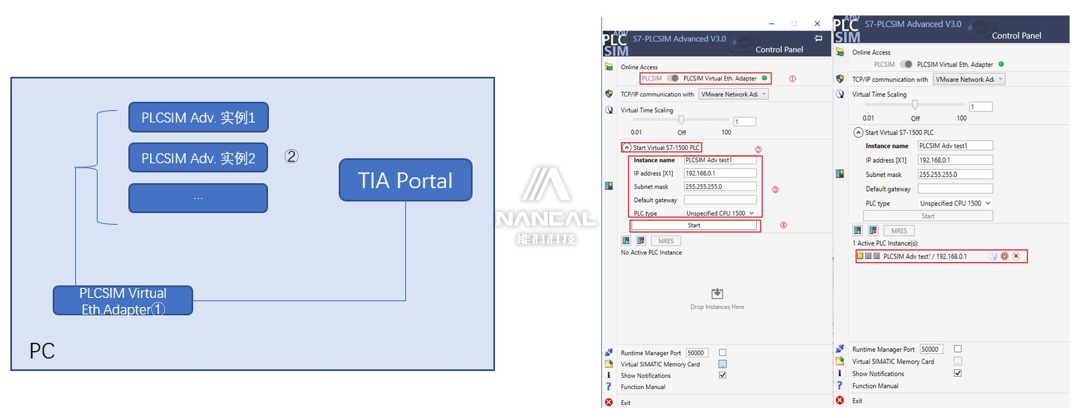
应用 PLCSIM Adv.虚拟网卡的在线访问方式创建实例
打开电脑内以太网卡设置页面,找到名为“Siemens PLCSIM Virtual Ethernet Adapter”的网卡适配器的属性界面,如图所示,修改其IP地址与PLCSIM Adv.为同一网段。
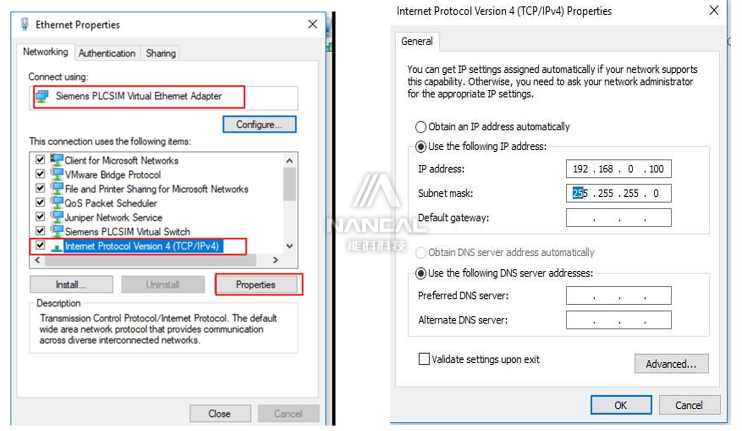
置 PLCSIM Adv.虚拟网卡与PLCSIM Adv.实例同一网段
点击下载按钮,如图所示,在 PG/PC 接口选择“Siemens PLCSIM Virtual Ethernet Adapter”,点击“开始搜索”,选中搜索到的PLC,点击“下载”,如图所示,在“下载预览”的窗口选择“装载”,在下载结果窗口内选择“启动模 块”并点击“完成”。此时TIA Potal项目就成功装载如PLCSIM Adv.内,接下来可以实现程序逻辑的在线监控了。
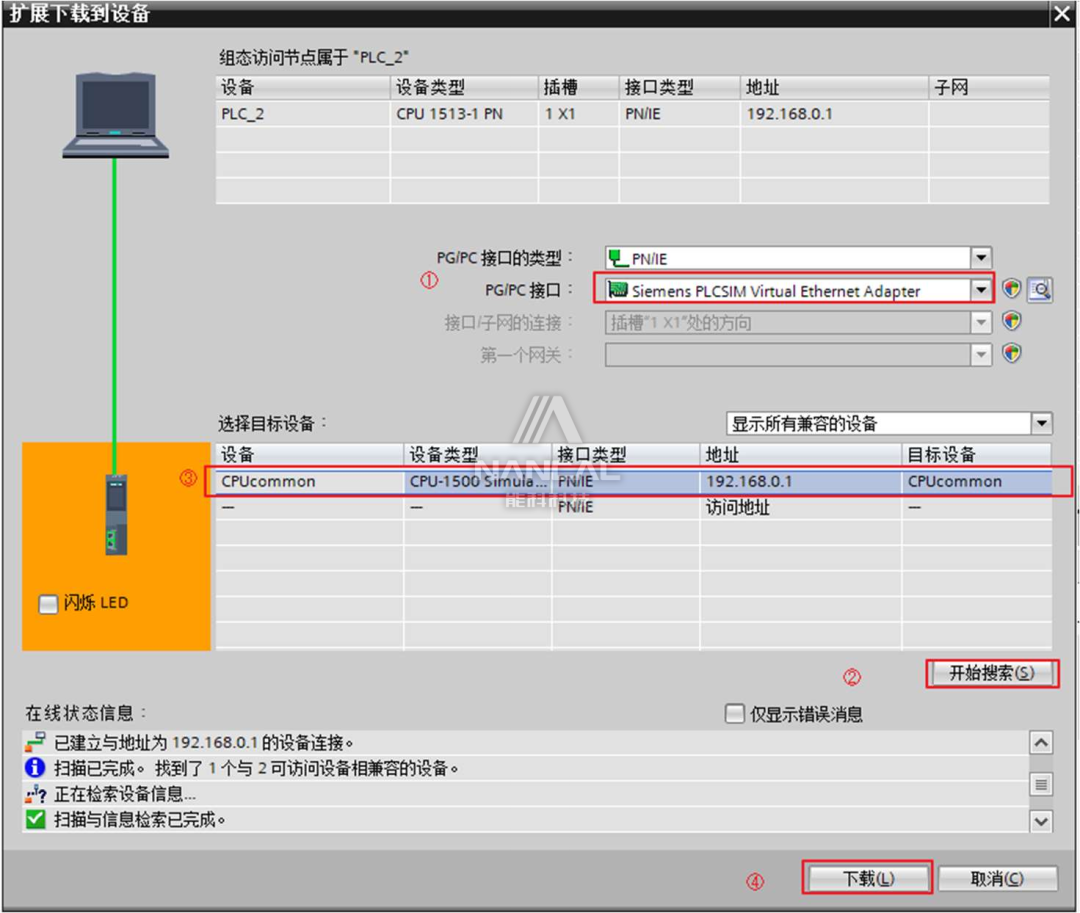
PLC程序下载PLCSIM Adv.实例中
方式3:此种方式 PLCSIM Adv.与TIA protal安装在不同的 PC内或者不同的虚拟机内,此种方式TIA Portal最接近操作真实 PLC。如图所示,此时要确保 PC1 中“PLCSIM Virtual Eth.Adapter”与PC1中网卡“属性”中的“Siemens PLCSIM Virtual Switch”勾选(此选项 PLCSIM Adv.4.0 安装默认勾选)。
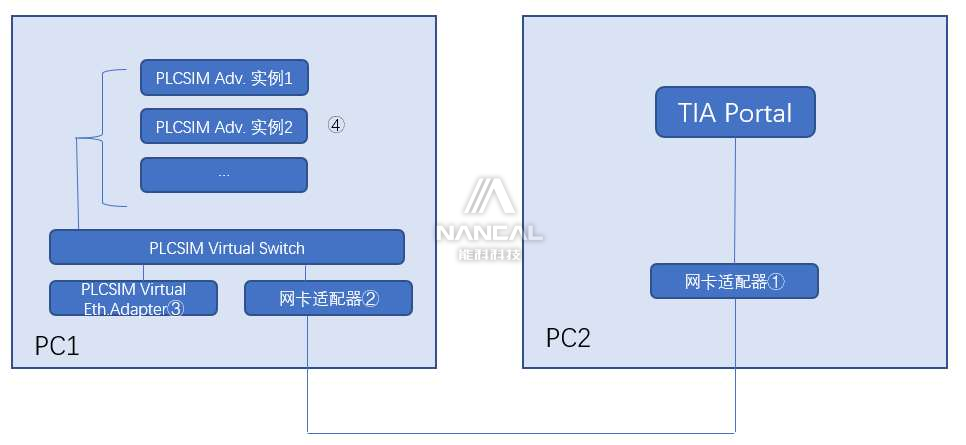
下载方式示意图
首先如图所示在安装有PLCSIM Adv.的电脑(PC1)中进行配置,将PLCSIM Adv.在线访问切换至“PLCSIM Virtual Eth.Adapter”侧,点击“Start Virtual S7-1500 PLC”展开实例的设置界面,设置实例名称,IP 地址,子网掩码,网关,PLC 类型后, 点击“Start”。修改实例内容,用同样的方法可以创建多个实例 PLC。
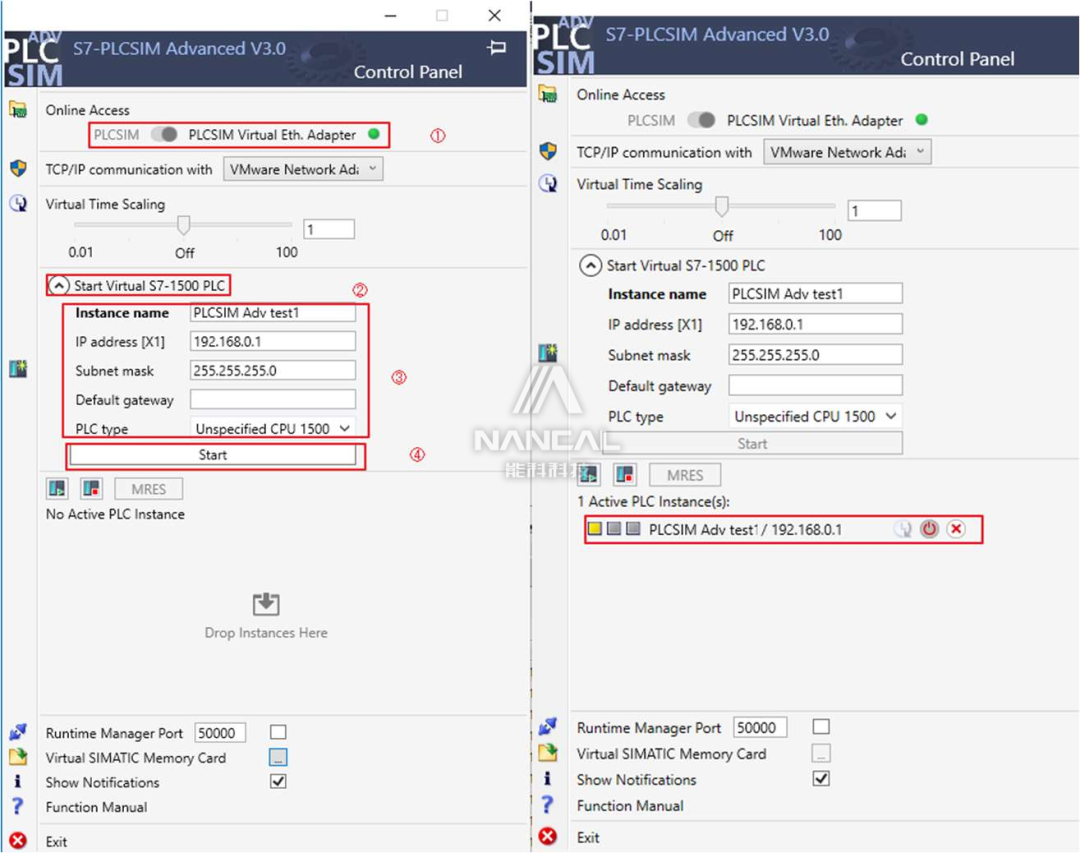
应用 PLCSIM Adv.虚拟网卡的在线访问方式创建实例
在安装有TIA Potal 的电脑(PC2)内以太网卡设置页面,找到与PC1 连接的网卡如图所示,此例中此网卡名为“Intel(R) Ethernet Connection (7) I219-LM”(注意不同的电脑的网卡名字可能不同)的网卡适配器的属性界面,修改其IP地址与 PLCSIM Adv.的PLC实例为同一网段。此时通过PC2内的“ping 192.168.0.1”命令可以成功得到PC1内PLC实例的回复。
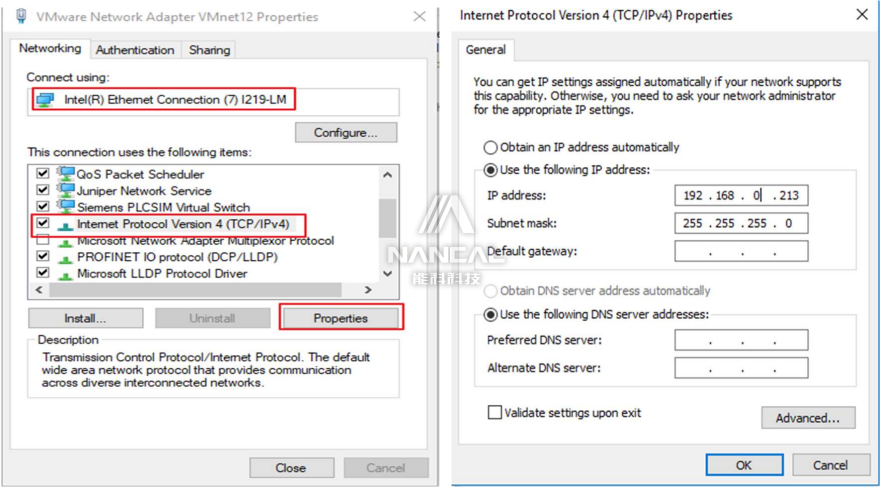
设置本地网卡与 PLCSIM Adv.实例同一网段
点击下载按钮,PG/PC 接口选择与 PC1 相连接的网卡,如图 12 所示,本 例为“Intel(R) Ethernet Connection (7) I219-LM”,点击“开始搜索”,选中搜索 到的 PLC,点击“下载”, 如图所示,在“下载预览”的窗口选择“装载”,在下载结果窗口内选择“启动模块”并点击“完成”。此时TIA Potal项目就成功装载如PLCSIM Adv.内,接下来可以实现程序逻辑的在线监控了。
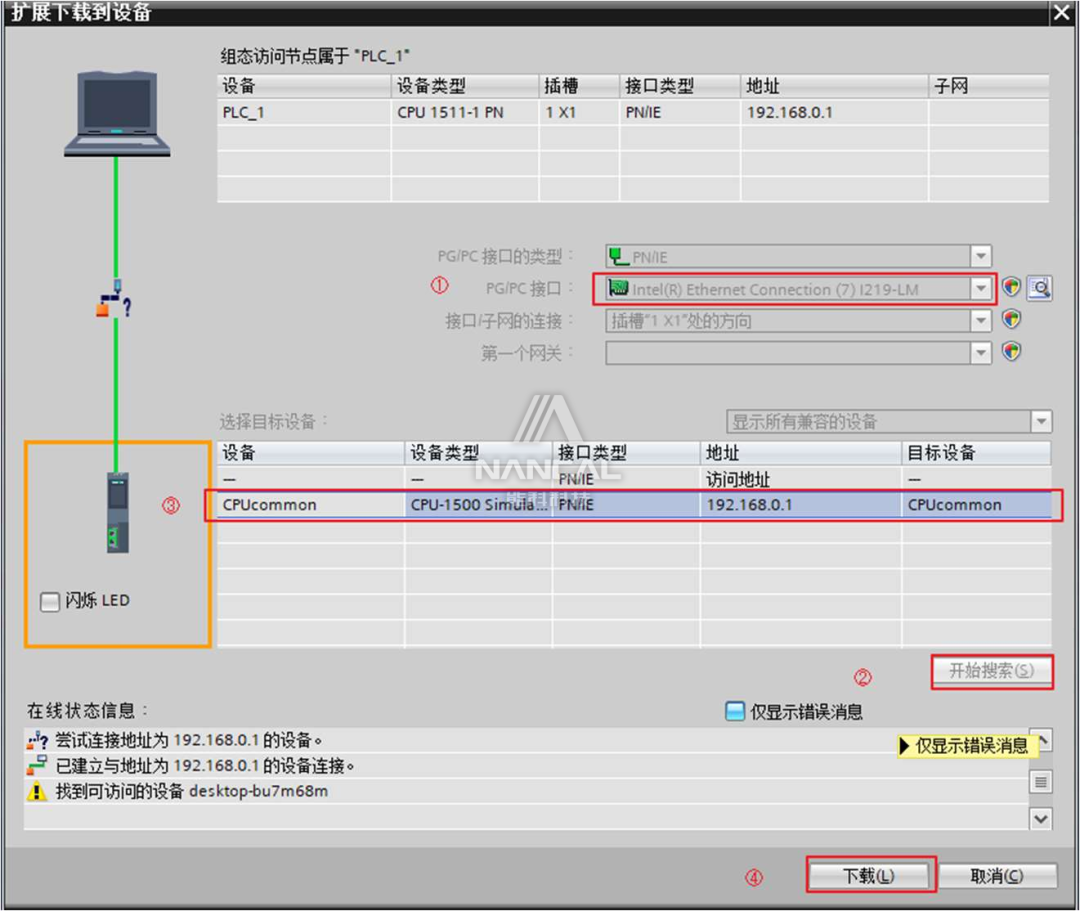
PG/PC 接口选择
四、PDPS与PLCSIM Advanced连接方式
PS与PLC数据进行通讯的过程,PLC将程序下载到PLCSIM Advanced中去,PS通过外部连接接口对PLCSIM Advanced进行实时访问,这样PLC中的信号可以控制PS设备按照其逻辑进行相应的动作和是否启动机器人相关程序等,同时PS也将设备运行到达的状态通过相关信号反馈给PLCSIMAdvance,以满足逻辑需要。
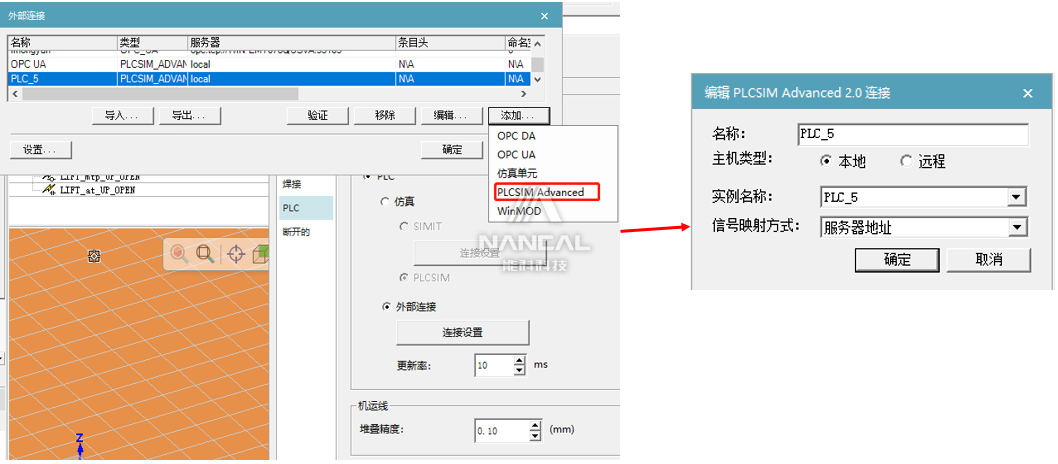
在PS中选择PLCSIM Advanced连接
TIA博途里面编写好PLC程序,并把它已SDF格式导出
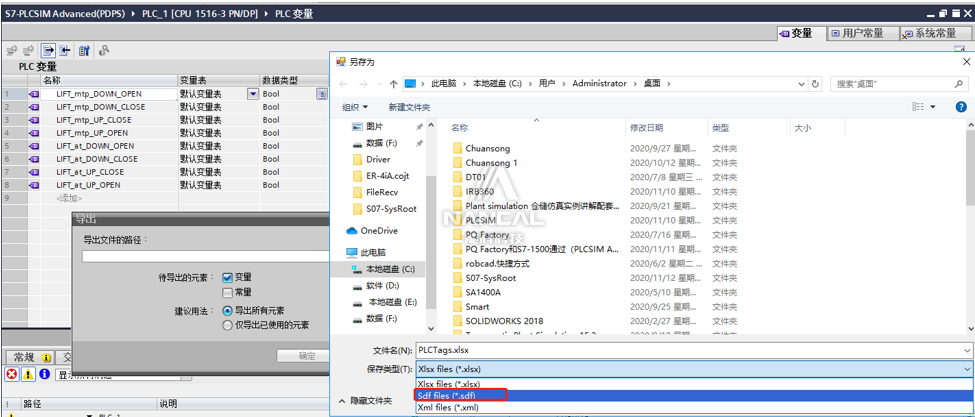
在博图中变量表信号以SDF格式导出去
即使导入数千个信号,该命令也能流畅快速地运行。将文件中的信号作为原始数据加载后,可以在导入信号之前对其进行操作以获得最佳结果。该命令可识别电子表格文件(*.xls、*.xslx、*.xslm、*.csv)和文本文件(来自TIAportal导出的*.sdf、*.txt和任何其他文本文件)。下表列出了可识别的信号类型并注明了它们的等效过程模拟名称。
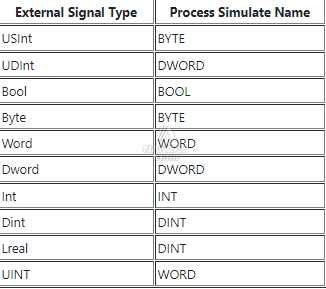
选择控制选项卡→映射组→导入信号。或者在信号查看器中,单击。
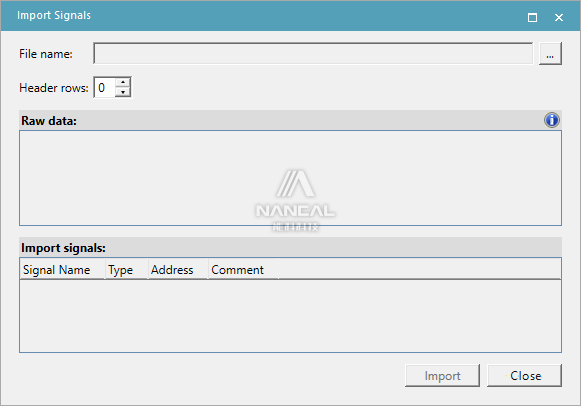
导入信号表(在原始数据表下方)包含SignalName、Type、Address和Comment列。这些是将信号导入ProcessSimulate时所需的信号属性(注释是可选的)。通常,原始数据不会以这种方式格式化,如以下示例所示。
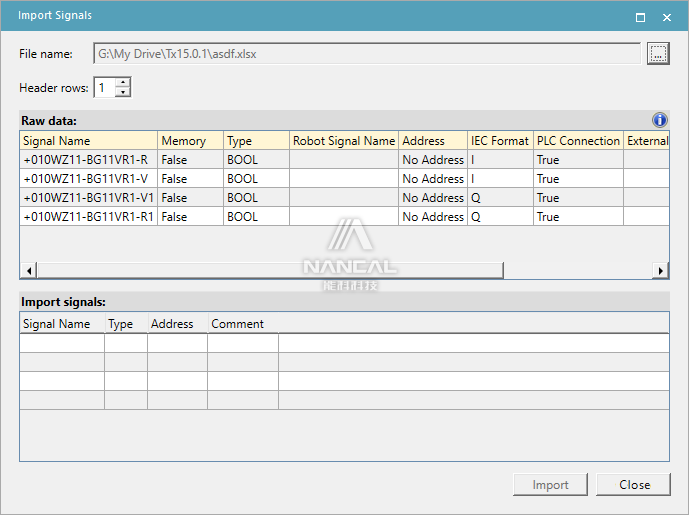
将相关列从原始数据表拖动到导入信号表。
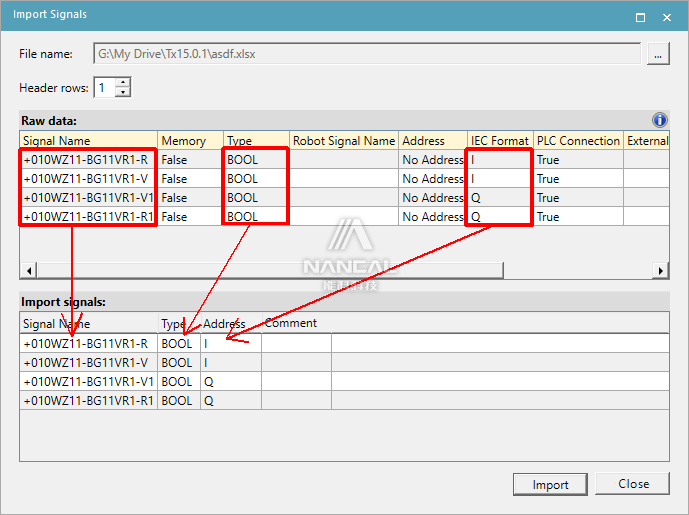
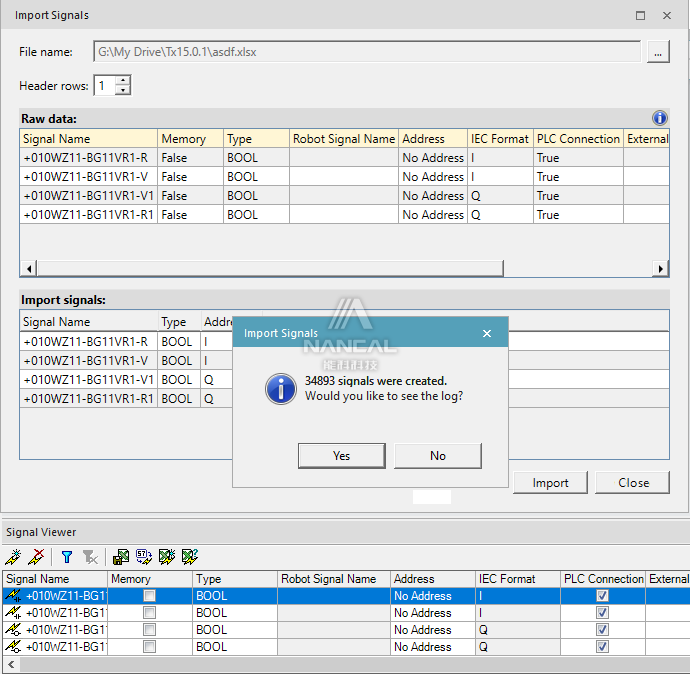
在PS中导入博图导出的变量表分别拖入对应的表格中就完成了
所有变量导入PS里面来,产线设备与变量一一对应起来,运行仿真,在博途软件里面用HMI界面控制设备运行成功与否。调试过程中传感器能够感应正确的零件,反馈信号地址正确;设备逻辑块按照其功确定是否需要反馈至PLC;零件流正确,无重复,冗余,或错误工位出现零件;零件与载具的负载关系正常,抓手抓放,夹具负载零件运动等动作中零件无丢失及位移;零件产生由逻辑控制,不会出现VC启动后零件不受控的状况。配合西门子TIA Portal博途和PLCSim Advanced虚拟PLC或者PLC硬件设备集成一体的虚拟调试在软件中虚拟设计测试信号逻辑和反馈;能试运行说明虚拟调试成功,否则检查变量与信号的关系,重新调整设置。
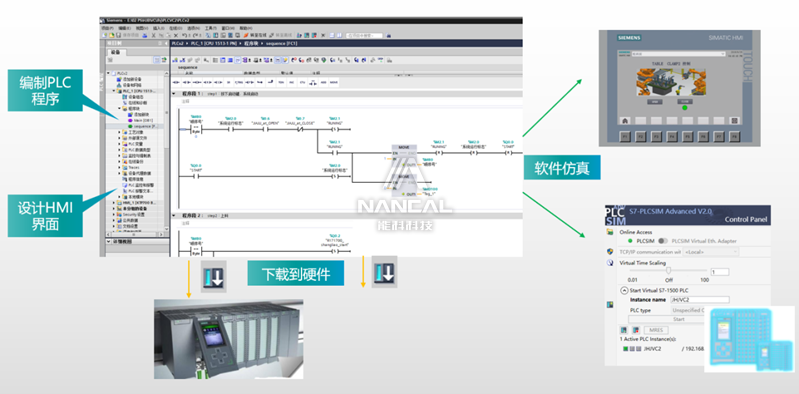
虚拟调试界面
总结
虚拟调试系统可分Software inLoop(SIL)与Hardware inLoop(HIL)两类环境。SIL把所有设备资源虚拟化,由虚拟控制器VRC、虚拟HMI、虚拟PLC模拟器、虚拟讯号及算法软件等等进行模拟仿真。HIL则是把全部设备硬件连接到仿真环境中,使用真实物理控制器、真实HMI、真实的I/O讯号与虚拟环境交互仿真。在SIL环境中验证通过后,可替换任一虚拟资源为真实设备,进行部分验证,最终全替换为HIL,完成物理与虚拟映射的调试。
借助S7-PLCSIM Advanced工具实现TIA博途与Tecnomatix的联合虚拟调试,不需要真实的PLC硬件,即可完成PLC程序调试和生产线仿真验证。此种方式只需一台PC即可完成联合调试工作,不需要复杂的设置。运用联合虚拟调试相较于基于传统可编程控制器的调试具有以下优点.
a.缩短了现场调试周期,减少停产时间;
b.更好的PLC程序和机器人轨迹质量,并可重复测试;
c.在室内即可完成调试,对现场工程师的技能要求降低;
d.降低了调试成本;
e.在虚拟环境中测试程序,验证干涉区,降低碰撞事故与风险。
审核编辑:汤梓红
-
自动化2012-05-24 5381
-
FPGA设计之自动化2014-12-16 3284
-
智慧楼宇自动化控制系统开发搭建2018-11-30 2910
-
现代物流仓储自动化系统如何控制运行2021-09-09 1535
-
工厂自动化系统分享2023-09-07 756
-
基于NI产品搭建汽车空调控制器的自动化测试系统2010-03-26 614
-
变电站自动化系统实时仿真装置设计2011-08-10 1081
-
自动化测试系统的最佳实践指南秘籍2016-03-21 922
-
ATE自动化测试系统是什么_ATE自动化测试系统介绍2018-05-23 33148
-
自动化焊接机器人自动化生产线仿真系统应用分析2022-02-09 1669
-
沙特stc和华为商用核心网自动化实践荣获“年度最佳自动化项目奖”2024-01-17 1142
-
TI RF Transceiver EVM自动化环境搭建方法2024-09-04 368
-
Python环境下的代理服务器搭建与自动化管理2024-11-14 1177
-
通用自动化测试软件 - TAE2025-01-02 1286
-
测试小白3分钟上手,零代码自动化测试平台,15分钟搭建自动化测试方案2025-09-22 644
全部0条评论

快来发表一下你的评论吧 !

